Два проширења за Фирефок за подешавање траке за тражење, омогућавање Истакни све, број подударања и друга подешавања
У било ком претраживачу, трака за проналажење која се појављује притиском на Цтрл+Ф је веома корисна за брзо лоцирање било које речи или фазе на страници без ручног тражења. Трака за тражење Мозилла Фирефок-а озбиљно је недостајала у неким кључним функцијама, посебно у новијим верзијама Фирефок-а. Хајде да погледамо два проширења која додају есенцијалну функционалност Траци за тражење.
Реклама
Како аутоматски омогућити траку за проналажење у Фирефоку за сваку картицу
Први од ова два додатка се зове ГлобалФиндБар. Још од Фирефок-а 25, трака за проналажење је подразумевано омогућена само за једну картицу када притиснете Цтрл+Ф. Овај додатак га укључује за све картице. Такође постоји опција да омогућите траку за проналажење по домену картице и по прозору или за све прозоре. Препоручујем вам да ово подесите на Алл Табс и Сви Виндовс.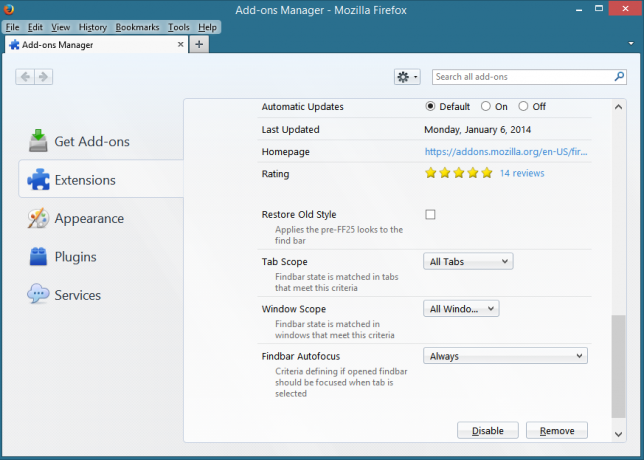
Такође вам омогућава да контролишете како трака за проналажење треба да буде фокусирана када је картица изабрана. Наместио сам ово на Увек.
Савет: Можете приступити опцијама било ког додатка из менија Алатке Фирефок-а ако инсталирате „Мени са опцијама проширења" додати на.
Како додати број подударања на траку за проналажење, подразумевано укључити Истакни све, прилагодити боје истицања и још много тога
Други додатак је позван ФиндБар Твеак додаје још један скуп основних карактеристика.

На првој картици његових опција под називом Генерал, проверио сам опцију "Запамтите да је Фиребар отворен/затворен при покретању“ и поништио ознаку за остало. Можете их поставити по жељи. На Изглед картицу, означите "Прикажи бројач утакмица на траци за тражење" да бисте показали колико је подударања на страници пронађено за реч или фразу коју унесете у поље Пронађи. Такође можете променити боју Цуррент Хит овде и низ других подешавања. На Хигхлигхтс картицу, проверио сам "Означите сва подударања подразумевано", "Такође истакните на „Пронађи поново“ (Ф3)" и "Уклоните истакнуте делове када је трака за тражење затворена".
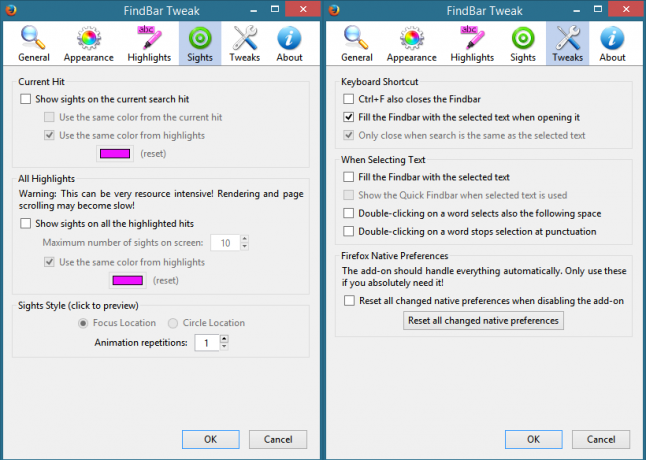
Ово проширење такође долази са неким подешавањима која су по мом мишљењу прилично непотребна, као што је приказивање мреже истакнутих делова на траци за померање и функцију „Сигхтс“ која приказује анимацију за истицање тренутног поготка када притиснете Цтрл+Ф. Искључио сам их подразумевано. На картици Твеакс можете изабрати да ли се поновним притиском на Цтрл+Ф затвара трака за тражење. Поништио сам и ово пошто га Есц ионако затвара.
Завршне речи
ГлобалФиндБар и ФиндБар Твеак оба побољшавају Фирефок-ов Финд Бар дефинитивно са основном функционалношћу, али штета је што морате да инсталирате додатке данас у Фирефок-у за таква основна подешавања.


